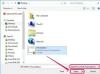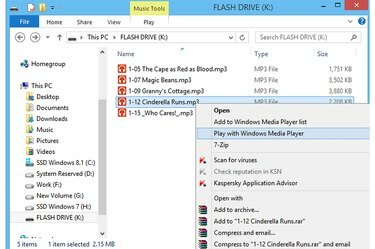
Bir Flash sürücüdeki örnek MP3 dosyaları.
Resim Kredisi: Görüntü, Microsoft'un izniyle
Müziğinizi bir USB flash sürücüye aktarın ve en sevdiğiniz şarkıları gittiğiniz her yere yanınızda götürün. Düzinelerce şarkıyı - büyük bir flash sürücünüz olsa bile yüzlerce - birkaç dakika içinde sürücüye aktarabilir ve dosyaları oynatmak için herhangi bir PC'de Windows Media Player 12'yi kullanabilirsiniz. Ancak, bir flash sürücüdeki ortam kullanılarak oluşturulan çalma listeleri, bu sürücü bilgisayara bağlı değilse düzgün şekilde oynatılmaz.
Dosya Gezgini'ni Kullanma
Aşama 1
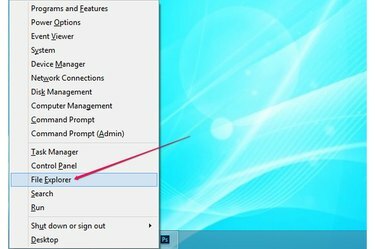
Windows 8.1'deki Yetkili Kullanıcı menüsü.
Resim Kredisi: Görüntü, Microsoft'un izniyle
basmak Windows-X Windows 8.1'de Yetkili Kullanıcı menüsünü genişletmek için Dosya Gezgini yardımcı programı açmak için Windows 7'de, genişletin Başlangıç menü ve tıklayın Bilgisayar Windows Gezgini'ni başlatmak için.
Günün Videosu
Adım 2
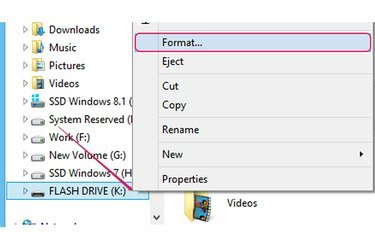
Bağlam menüsünden Biçim seçeneğinin seçilmesi.
Resim Kredisi: Görüntü, Microsoft'un izniyle
USB flash sürücüyü bilgisayarınızdaki boş bir USB bağlantı noktasına takın. Mümkün olduğunda, USB hub'larını kullanmaktan kaçının ve sürücüyü bilgisayarın kendisindeki bir bağlantı noktasına takın.
Üzerindeki her şeyi silmek veya dosya sistemini değiştirmek istiyorsanız flash sürücüyü biçimlendirin. Sürücüyü biçimlendirmek zorunlu değildir. Sol bölmedeki sürücüye sağ tıklayın ve Biçim bağlam menüsünden.
Aşama 3
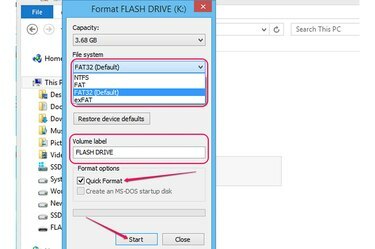
Sürücüyü Biçimlendir iletişim kutusundaki seçenekler.
Resim Kredisi: Görüntü, Microsoft'un izniyle
menüsünden bir dosya sistemi seçin. Dosya sistemi açılır kutu. FAT32, çoğu işletim sistemi ve medya oynatıcı ile uyumludur ve ses dosyaları gibi nispeten küçük dosyaların 32 GB'den küçük sürücülerde depolanması için önerilir.
Gerekirse flash sürücünün adını şuradan değiştirin: Ses etiketi alan. kontrol edin Hızlı biçimlendirme Biçimlendirme işlemi sırasında sürücüde bozuk sektör olup olmadığını kontrol etmek istemiyorsanız kutuyu işaretleyin. Hızlı Biçim seçeneğinin devre dışı bırakılması, biçimlendirme işleminin süresini önemli ölçüde artırır. Tıklamak Başlangıç sürücüyü biçimlendirmek için
4. Adım
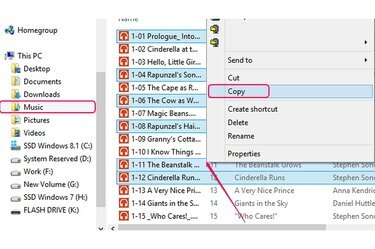
Ses dosyalarının seçilmesi ve panoya kopyalanması.
Resim Kredisi: Görüntü, Microsoft'un izniyle
Ses dosyalarını içeren klasörü açın ve flash sürücüye aktarmak istediğiniz öğeleri seçin. Klasördeki her şeyi seçmek için Ctrl-A. Basılı tutarak birkaç öğe seçin Ctrl ve her dosyaya tıklayın. Seçilen dosyalardan birine sağ tıklayın ve hepsini panoya kopyalamak için "Kopyala"ya tıklayın.
Adım 5
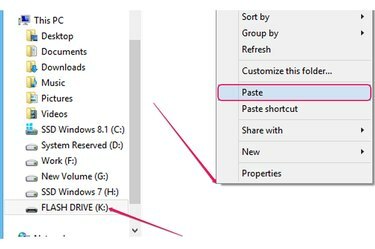
Müziğin panodan flash sürücüye aktarılması.
Resim Kredisi: Görüntü, Microsoft'un izniyle
USB flash sürücüyü seçin, sağ bölmede boş bir noktaya sağ tıklayın ve Yapıştırmak Ses dosyalarını panodan sürücüye aktarmak için bağlam menüsünden
Aşama 1
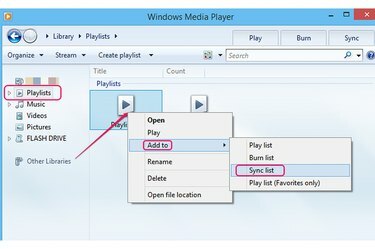
Media Player'da Senkronizasyon listesine örnek bir çalma listesi ekleme.
Resim Kredisi: Görüntü, Microsoft'un izniyle
Windows Media Player'ı başlatın, seçin çalma listeleri çalma listelerinizi görüntülemek için sol bölmeden, flash sürücüye aktarmak istediğiniz çalma listesine sağ tıklayın, a ekle ve tıklayın Senkronizasyon listesi. Ses parçaları Senkronizasyon listesine eklenir.
Adım 2
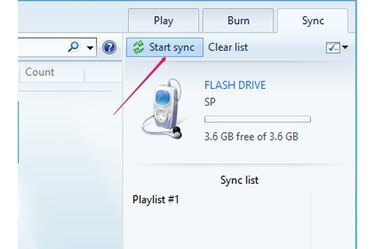
Senkronizasyonu Başlat düğmesi.
Resim Kredisi: Görüntü, Microsoft'un izniyle
Tıkla Senkronizasyonu başlat Çalma listesini USB flash sürücüye aktarmak için Senkronizasyon sekmesindeki düğmesine basın. Tüm ses parçaları sürücüye kopyalanır -- etiketli yeni bir klasör Müzik otomatik olarak oluşturulur.
Aşama 3
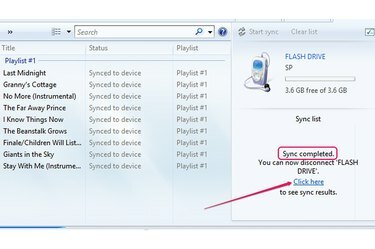
Buraya Tıkla bağlantısı.
Resim Kredisi: Görüntü, Microsoft'un izniyle
Tıkla Buraya Tıkla Flash sürücüdeki ses parçalarını görüntülemek için aktarım tamamlandıktan sonra bağlantı. bu Senkronizasyon tamamlandı mesajı başarılı bir aktarımı gösterir.
USB flash sürücüyü bilgisayardan çıkarmadan önce, sistem tepsisindeki USB simgesine sağ tıklayın ve Flash Sürücüyü Çıkart bağlam menüsünden. Ardından sürücüyü bilgisayardan çıkarın.
Uç
Windows Media Player çalma listesini USB flash sürücü ile senkronize ederek, birçok farklı klasörden düzinelerce dosyayı manuel olarak kopyalayıp sürücüye yapıştırma zahmetinden kurtulursunuz.
Ses dosyalarını başka bir bilgisayara aktarmak için, USB flash sürücüyü bir USB bağlantı noktasına takın, dosyaları "Ctrl-C" tuşlarına basarak panoya ve ardından tuşlarına basarak dosyaları bilgisayarın sabit sürücüsündeki bir klasöre yapıştırın. "Ctrl-V."
Uyarı
Aktarım devam ederken flash sürücüyü çıkarırsanız, ses parçalarından bazıları bozulabilir.